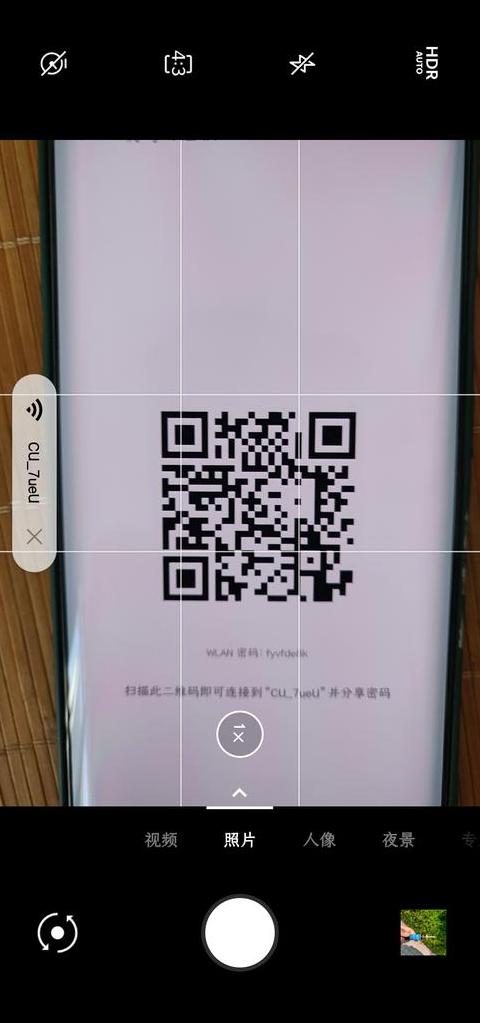笔记本电脑鼠标动不了,怎么处理
笔记本电脑鼠标失灵了?别慌,试试这些方法:首先,看看鼠标是不是被禁用了。
敲一下Fn+F1 0或者Fn+F9 (具体得看你电脑是什么型号),看看能不能把触摸板打开。
要是你用的是那种插在USB上的鼠标,就把它拔下来,再插回去,看看连着没。
然后,打开Windows的设备管理器,就在搜索框里打“设备管理器”,点开它。
找到“鼠标和其他指针设备”,看看有没有什么黄色的感叹号。
有的话,右键点一下那个鼠标,选“更新驱动程序”或者“禁用设备”,再启用一下试试。
再检查一下触摸板的设置。
按Windows键+I,打开设置,点“设备”,再点“触摸板”,确保它是打开的。
有时候,重启一下电脑就能解决很多问题,这个也试试。
要是还是不行,可能就是硬件或者软件的问题了。
先清洁一下鼠标和触摸板的底部,别让灰尘挡了路。
再把你的USB鼠标插到其他的USB口上,或者拿到另一台电脑上试试,看看是不是鼠标本身坏了。
如果你最近装了什么新软件,那也可能是软件冲突闹的。
试试恢复到之前的状态,或者卸载掉那个新软件。
要是以上都试过了,还是不行,而且你也不介意丢失所有数据,那可以考虑恢复出厂设置。
不过,这个操作很危险,所有数据都会消失,所以一定要提前备份好。
如果还是搞不定,那可能就是硬件坏了,自己弄不了,建议找电脑的制造商或者专业的维修人员帮忙看看。
笔记本电脑突然卡住不动了怎么办,点击鼠标没有反应,强行关机也没有
当笔记本电脑突然冻结,鼠标点击无效且强制关闭失败时,可以尝试以下步骤来解决问题:1 . 强制关机:执行动作:保持按住笔记本电脑的电源按钮约1 0秒,迫使电脑切断电源。
提示:这种方法会立刻中断电力供应,可能造成未保存数据丢失,但在紧急状况下是个可行方案。
2 . 断电并移除电池:操作:先拔掉电源线,接着找到并移除电池。
目的:完全切断电源,确保电脑完全关闭。
3 . 检查硬件连接:操作:在重启前,核实所有硬件接口连接是否稳固,特别是内存和硬盘这类易松动的部件。
提示:如不熟悉硬件操作,请考虑咨询专业人士。
4 . 采用替换法诊断问题:步骤:根据故障表现进行初步分析:根据设备卡顿的情况,初步推测可能涉及的部件。
按照由简至繁的顺序进行替换:例如先更换内存条,然后是硬盘等。
5 . 优先排查电源问题:检查相关的电源线和信号线是否正确连接。
提示:替换法要求具备一定的硬件知识和操作技能,建议在专家指导下进行。
6 . 寻求专业维修服务:如果上述方法均未能解决问题,可能存在硬件的严重问题。
建议:将笔记本送到专业的维修机构进行检测和修复。
在处理这类问题时,务必重视安全及数据保护,防止操作不当导致额外损害或数据遗失。
笔记本电脑卡住了鼠标不动了有人,怎么处理
若笔记本电脑出现卡顿且鼠标失灵,以下几种策略或许能助你一臂之力:1 . 强行重启:长按电源键约1 0秒,强制关闭设备。
稍作等待后,再按电源键重启。
请注意,此法虽简便,却可能造成未保存数据丢失。
2 . 安全模式启动:开机画面出现时,连续按F8 键进入高级启动选项,选“安全模式”并回车。
这种模式仅加载基本系统资源和驱动,便于问题排查。
3 . 运用任务管理器:按Ctrl+Alt+Delete,打开任务管理器,点击“文件”->“运行新任务”,输入msconfig确定。
在系统配置中切换至“引导”标签,勾选“安全启动”,重启电脑。
此法可尝试修复或禁用引发问题的软件或服务。
4 . 检查内存:若电脑有物理内存条,尝试拔插以排除故障。
若有多条内存,可单独使用其中一条。
5 . 检查硬盘:使用Windows的“磁盘检查”工具扫描修复。
按Win+X,选择“命令提示符(管理员)”,输入sfc/scannow回车,扫描完毕后重启。
硬盘损坏或文件系统错误可能导致系统卡顿。
6 . 检查显卡:若电脑配备独立显卡,尝试移除显卡,使用集成显卡启动电脑。
7 . 恢复至先前状态:若已设置系统还原点,可尝试恢复至那个时间点的状态。
这有助于撤销最近系统更改,解决问题。
8 . 重装系统:若上述方法无效,可考虑重装系统。
请注意,此法将清除所有数据,务必备份重要文件。
请注意,以上建议仅供参考,具体操作需根据实际情况调整。
若问题依旧,建议联系专业电脑维修人员。